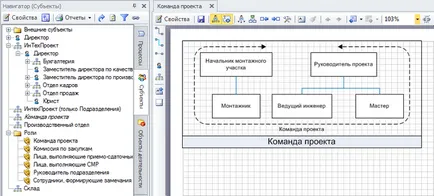Lucrul cu organizare docs diagramă bs 4
Organigrama (orgdiagramma) poate fi deschis prin dublu-clic pe numele subiectului (Navigator → Subiecte fila) sau făcând clic pe butonul de instrumentul Navigator. Treci la principalele diagrame de interfață pentru Windows (a se vedea. Diagramele fereastră) a adăugat instrumente pentru lucrul cu actorii.
Exemplu organigrama prezentată în Figura 1:
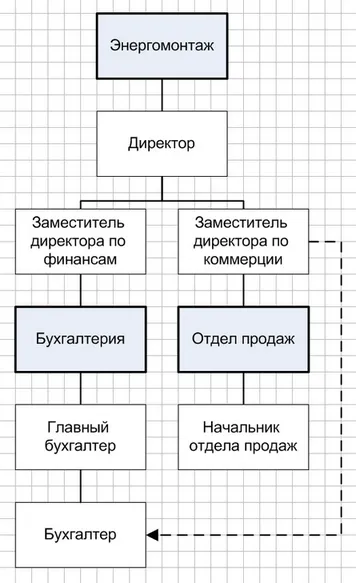
Figura 1. Organigrama
Descriere destinație pentru Windows Butoanele barei de instrumente diagrama este prezentată în tabelul 1.
Auto-actualizează graficul de la deschidere. Dacă se apasă butonul, la deschiderea diagramei este actualizat nume de obiecte, relațiile lor și orgdiagrammy finalizare la nivelul maxim prezente pe grafic. Dacă este prezent în subordinea diagrama subsidiar din cauza (a se vedea. Tipuri de subiecte de subordonare) autorefresh diagrama nu va fi făcută.
Afișare / ascundere opțiuni elemente. Dacă se apasă butonul, valorile Graficul afișează ale unui utilizator specificat și parametrii de obiecte plasate pe diagrama ca elemente. Dacă se apasă butonul - valorile nu sunt afișate. La încheierea obiectelor parametru din diagramă se referă la. Valorile de ieșire ale parametrilor obiectelor pe diagramă.
Formarea orgdiagrammy. O formă orgdiagrammy de dialog. Pentru detalii, a se vedea. Orgdiagrammy Formarea.
Aranjați subordonații ... Când faceți clic pe buton se va deschide o fereastră pentru a selecta metoda de plasare a unităților subordonate. Pentru detalii, a se vedea. P. Procesul de introducere nodurile slave.
Mutați elementul la stânga. Mută elementul și descendenții săi lăsat pe orgdiagramme.
dreptul de a muta un element. Mută elementul și copiii săi dreptul de a orgdiagramme.
Parametrii orgdiagrammy. Deschide orgdiagrammy fereastra cu setări. Pentru detalii, a se vedea. Orgdiagrammy Opțiuni.
Un nivel mai sus. Deschide diagrama suprapusă subiect. Atunci când trecerea la un alt nivel, în cazul în care graficul au fost făcute modificări se solicită să salvați modificările din graficul curent. Prima deschidere este afișată formarea orgdiagrammy dialog.
Trecerea la nivelul subiectului selectat. Deschide diagrama entitate organizațională dedicată. Atunci când trecerea la un alt nivel, în cazul în care graficul au fost făcute modificări se solicită să salvați graficul curent. Prima deschidere este afișată formarea orgdiagrammy dialog.
Tabelul 1. Bara de instrumente de organizare diagramă fereastră
La prima deschidere a organigramei pentru un anumit calculator este necesar pentru a face inițial orgdiagrammy parametrii de configurare. Pentru a face acest lucru, în Setări casetă de dialog, selectați Utilizați aceste setări pentru noua organigramă. Pe marginea fila recomandat din casetele 1 să plece numai „numele“ (Name). Faceți clic pe butonul OK.
Descriere Scopul elementelor diagramă organizatorice indicate în tabelul 2.
În diagrama pot fi transferate la alte subiecte ale Navigator prin DragDrop mecanismului.
depunerea directă - este dominația directă a unui subiect (persoană sau unitate) cel mai apropiat de o altă entitate (cap). Cu acest argument principal are dreptul de a da ordine subordonatului său și sub rezerva cere executarea ordinelor funcționale (îndeplinirea sarcinilor) și chestiuni de ordin administrativ.
Cu ajutorul de subordonare directă într-o ierarhie a pozițiilor și a birourilor (este creat un link între actorii părinte-copil) în „subiecte“.
depunerea auxiliară - prezentarea o entitate la alta, care pot fi folosite pentru a construi organigrame arbitrare.
subordonare funcțională - o subordonare a unei entități (persoană sau unitate) către o altă entitate din cadrul punerii în aplicare a anumitor funcții. Cu acest argument principal are dreptul de a da ordine subiectul său subordonat numai activități de afaceri funcționale entitate subordonată.
În organigrama o entitate poate fi supusă numai un singur subiect folosind fie directă, fie prezentarea auxiliară. Functional, o entitate poate prezenta mai multe discipline.
Dacă este necesar, puteți schimba tipul de diagramă de subordonare a subiecților: subordonare directă poate fi modificat pentru a sprijini, de sprijin - pe linie.
Schimbarea de comandă pe linie auxiliară poate duce la o schimbare în ierarhia subiecților în „subiecte“.
Pentru a schimba tipul de depunere ar trebui să fie alocată organizației de diagramă relația dintre acele entități între care doriți să modificați tipurile de subordonare, și apelați meniul: Acțiune → Schimbare obiect. Ecranul afișează forma în care trebuie să selectați tipul de schimbare: schimbare în subordinea directă a accesoriului auxiliare sau - pe linie.
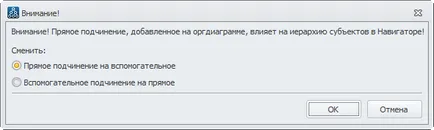
Schimbarea de depunere va eșua:
Dacă elementul de meniu Modificarea obiectului cauzat de depunerea de comunicare auxiliară, iar în fereastra schimba opțiunea selectată direct subordonată sprijinului;
Dacă elementul de meniu Modificarea obiectului cauzat de comunicare direct subordonat, iar în fereastra schimba opțiunea selectată în subordinea directă a auxiliar.
Pentru afișaj vizual utilizat în diagramele rolurilor elementului „Rolul“, reprezentat în formă punctată un cadru deschis cu numele (fig. 3).
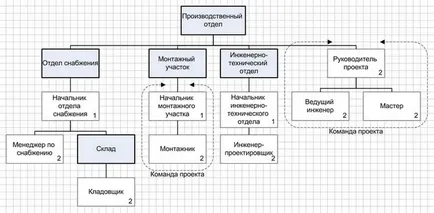
Subiecții plasate în rolul unui cadru, intră automat în lista rolului și a rolului „subiecți“ - în lista „Rolurile subiectului“ al acestor entități.
La adăugarea unui nou subiect pe diagramă, se recomandă să se plaseze pe o cifră mai mare subiect (Fig. 4b). Aceasta creează o conexiune la o entitate mai mare (fig. 4c). Dacă apăsați unul dintre tipurile de transmitere între entitățile vor fi create relație corespunzătoare de subordonare.
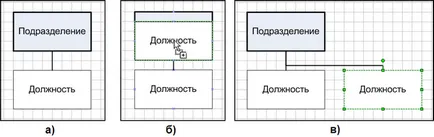
Adăugați entitățile existente în diagrama prin glisarea din Navigator. Eliminarea subiectului sau conexiunea selectată cu graficul prin apăsarea tastei Del. Folosind o combinație de taste Shift + Del subiect sau link-ul este eliminat complet: eliminat din diagrama și este marcat pentru ștergere în baza de date (pentru deconectării vor subordonat direct sucursală muta entitate subordonată în Navigator în directorul rădăcină „Subiecte“).
Subiecții care sunt deasupra celuilalt în ierarhia structurii organizatorice trebuie să se afle deasupra lor și la organigrama. Încălcarea acestei reguli poate duce la o schimbare în ierarhia subiectelor din Navigator.
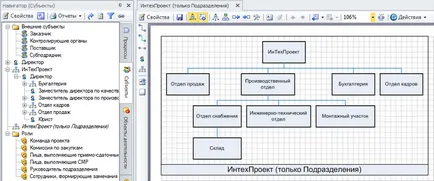
De asemenea, graficul poate afișa structura celorlalte ramuri ale subiectului (Fig. 6).